📚 Netdata 최신 버전 설치 마스터 청사진
💡 상황 해독
- 현재 상태: 서버 모니터링 도구인 Netdata가 구버전(2.0.3)에서 최신 버전(2.5.0-292-nightly)으로 성공적으로 업그레이드됨
- 핵심 쟁점:
- 일반적인 설치 방법들이 모두 실패했음
- Ubuntu 패키지 저장소의 Netdata는 구버전만 제공
- GitHub 접근 문제로 소스 빌드도 불가능했음
- 예상 vs 현실: 공식 설치 스크립트 한 번으로 끝날 줄 알았지만, 실제로는 여러 방법을 시도한 후 Edge 채널을 통해서만 성공
- 영향 범위: 이제 최신 보안 패치, 성능 개선, 새로운 모니터링 기능을 모두 사용할 수 있게 됨
🔍 원인 투시
- 근본 원인: Ubuntu 공식 저장소와 일반 Netdata 저장소는 안정화된 구버전만 제공하고, 최신 기능이 포함된 버전은 별도의 "Edge 채널"에만 있음
- 연결 고리: 일반적인 설치 → 구버전 고착 → GitHub 접근 실패 → Edge 채널 발견 → 최신 버전 성공
- 일상 비유:
- 마트 vs 전문점: 일반 마트(Ubuntu 저장소)에는 기본 제품만 있고, 최신 모델은 전문점(Edge 채널)에만 있는 것과 같음
- 방송 채널: 지상파(안정 버전)에서는 검증된 프로그램만 나오지만, 케이블(Edge 채널)에서는 최신 콘텐츠를 볼 수 있는 것과 같음
- 숨겨진 요소: Edge 채널은 "실험적"이라는 이름 때문에 피하게 되지만, 실제로는 매일 업데이트되는 가장 최신 안정 버전임
🛠️ 해결 설계도
- 기존 Netdata 완전 제거
- 핵심 행동: APT 패키지와 관련 파일들을 깨끗하게 제거
- 실행 가이드:
sudo apt remove --purge netdata sudo rm -rf /etc/netdata /var/lib/netdata /usr/libexec/netdata /usr/share/netdata /var/log/netdata /opt/netdata
- 성공 지표:
netdata -v명령어 실행 시 "파일이나 디렉터리가 없습니다"라고 나와야 함 - 주의사항: 기존 설정을 백업하고 싶다면 제거 전에
/etc/netdata/폴더를 별도로 복사해두기
- Edge 채널 저장소 추가 및 설치
- 핵심 행동: 공식 kickstart 스크립트를 실행하되, Edge 채널 자동 선택되도록 유도
- 실행 가이드:
wget -O /tmp/netdata-kickstart.sh https://get.netdata.cloud/kickstart.sh sh /tmp/netdata-kickstart.sh
- 성공 지표: 설치 로그에서 "netdata-repo-edge" 패키지가 설치되고, 최종적으로
netdata v2.5.0이상 버전이 표시됨 - 주의사항: 설치 중 Y/n 선택지가 나오면 모두 Y로 진행
- 자동 업데이트 활성화 확인
- 핵심 행동: cron을 통한 자동 업데이트가 설정되었는지 확인
- 실행 가이드: 설치 로그에서 "Auto-updating has been ENABLED through cron" 메시지 확인
- 성공 지표:
/etc/cron.daily/netdata-updater파일이 존재해야 함 - 주의사항: 이메일 알림 설정이 안 되어 있으면 업데이트 실패 시 알림을 받을 수 없음
🧠 핵심 개념 해부
- Edge 채널: 최신 기능의 관문
- 5살에게 설명한다면: 새로운 장난감을 가장 먼저 받아볼 수 있는 특별한 클럽
- 실생활 예시: 크롬 브라우저의 베타 버전처럼, 안정적이지만 최신 기능이 포함된 버전
- 숨겨진 중요성: 보안 패치와 성능 개선이 몇 달 빨리 적용됨
- 오해와 진실: "불안정할 것"이라는 오해가 있지만, 실제로는 매일 테스트되는 안정된 빌드
- Repository 채널: 소프트웨어 공급망
- 5살에게 설명한다면: 장난감을 사오는 서로 다른 가게들
- 실생활 예시: 구글 플레이스토어의 정식 앱 vs 베타 프로그램 앱
- 숨겨진 중요성: 어떤 채널을 선택하느냐에 따라 받을 수 있는 업데이트가 완전히 달라짐
- 오해와 진실: "공식 저장소가 항상 최신"이라는 오해, 실제로는 검증 시간 때문에 구버전인 경우가 많음
🔮 미래 전략 및 지혜
- 예방 전략:
- 새로운 도구 설치 시 처음부터 최신 채널/저장소 확인하기
- 설치 전 해당 도구의 공식 문서에서 권장 설치 방법 확인
- 여러 설치 방법이 실패할 때는 완전 제거 후 다른 채널 시도
- 장기적 고려사항: Edge 채널 사용으로 최신 보안 패치를 빠르게 받을 수 있어 서버 보안성 향상
- 전문가 사고방식: "안정성 vs 최신성"의 균형을 고려하되, 모니터링 도구는 최신 버전 사용이 더 유리
- 학습 로드맵: Netdata 기본 사용법 → 알림 설정 → 다중 서버 모니터링 → Netdata Cloud 연동
🌟 실전 적용 청사진
- 즉시 적용:
- 웹브라우저에서
http://서버IP:19999접속해서 대시보드 확인 - 방화벽에서 19999 포트 오픈:
sudo ufw allow 19999/tcp - 서비스 상태 확인:
sudo systemctl status netdata
- 중기 프로젝트:
- 슬랙/텔레그램 알림 연동 설정
- 여러 서버 모니터링을 위한 Netdata Cloud 가입
- 커스텀 모니터링 지표 추가 (Python 스크립트 연동)
- 숙련도 점검:
- CPU/메모리 사용률 그래프를 정확히 해석할 수 있는가?
- 이상 징후 발생 시 즉시 알림받을 수 있는 시스템을 구축했는가?
- 추가 리소스:
- 초급: Netdata 공식 문서의 Getting Started
- 중급: Netdata Academy의 모니터링 베스트 프랙티스
- 고급: 커스텀 콜렉터 개발 가이드
📝 지식 압축 요약
최신 소프트웨어는 Edge 채널에서 찾아라. 일반 저장소는 안전하지만 구버전이다. 완전 제거 후 재설치가 버전 업그레이드의 확실한 방법이며, 자동 업데이트 설정으로 지속적인 최신성을 보장할 수 있다.
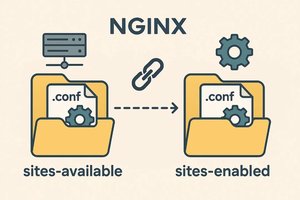
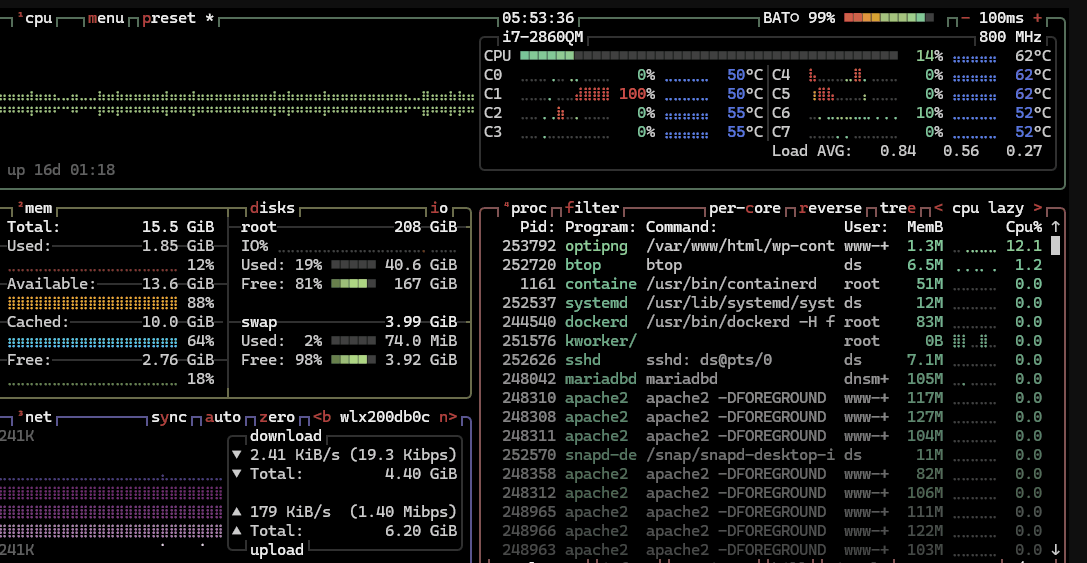
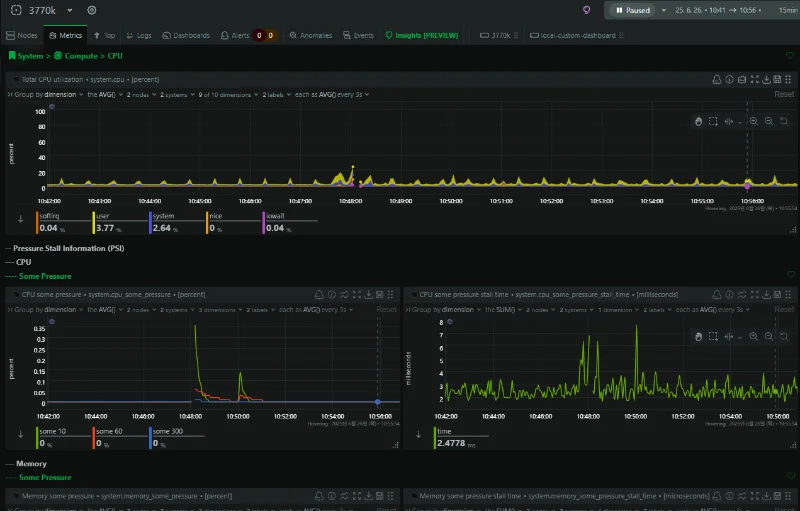
댓글
댓글 로딩 중...